このページでは、iPhoneからFire TV Stickにミラーリングする方法について解説しています。
iPhoneからFire TV Stickにミラーリングしたい人は参考にしてみてください。
AirScreenを使えば無料でミラーリングすることができます。
iPhoneのミラーリングは「AirPlay」
スマートフォンなどの無線LAN・Wi-Fiでネットワークに接続するデバイスは、画面の表示内容をデータ化してWi-Fi経由で転送する機能を備えていることが増えました。
表示に遅延がある、画質が若干落ちるといった、いくつかの制約はありますが、映像用のケーブルで接続しなくてもワイヤレスで画面のミラーリングなどが出来るのは何かと便利です。
このWi-Fiの仕組みを使って画面を転送する仕組み、AndroidOSやWindowsでは「Miracast」という標準化された規格を使っています。ですので、Androidスマホの画面をWi-Fi対応しているWindowsパソコンにミラーする、なんてことも可能になっています。
これに対しiPhoneやMacといったApple社製品では、Apple独自の仕組みである「AirPlay」という規格を使っています。このためAndroid系、Windows系のデバイスは標準機能そのままではiPhoneからのミラーリングを受けることが出来ません。
この点はAndroid系のOSであるFireOSを搭載しているFire TV Stickも同じで、本体標準の機能だけだとiPhoneからのミラーリングは実行できません。
ただFire TV Stickもそのあたりについては、曲がりなりにも汎用的にも使えるFireOSを搭載した情報端末。AirPlayに対応するアプリをインストールすることでフレキシブルに機能を拡張、対応出来るようになっています。
この点を次の節以降で具体的に説明していきます。
Fire TV Stick本体はAirPlay未対応なのでアプリを使おう
Fire TV Stickは他機種からのミラーリングの受け手になって、TVやパソコン用ディスプレイにスマホなどの画面を表示させることが出来ます。この際に使える伝達用の規格は前の節でも触れたとおり、基本はMiracastという仕組みになっています。
本体だけだとiPhoneが使うAirPlay規格には対応していませんが、アプリストアに登録されているソフトを導入することでFire TV StickをAir Play対応にすることが出来ます。
今回は「AirScreen」というアプリを利用します。このアプリはAmazonの公式アプリストアに登録済みですぐにインストールして利用できます。
Google Playを使えるようにする、といったちょっと玄人さん向けの追加の手間・作業が必要ないのは嬉しいところです。
iPhoneからFire TV Stickにミラーリングする方法の実際
では実際にiPhoneでミラーリングを行なうための手順を具体的に確認していきます。
まず最初にFire TV StickにAirScreenをインストールしましょう。
Fire TV Stickのホーム画面の「探す」メニューから「検索」を選びます。
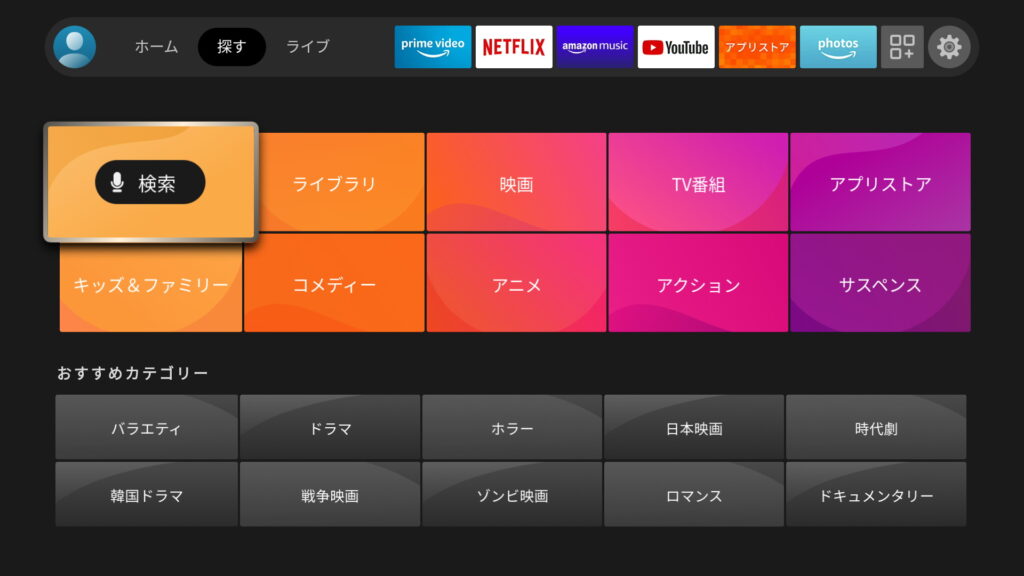
検索の画面でとりあえず「A」を入力。すると画面下に候補としてAirscreenが表示されますので、これを選んでクリックします。
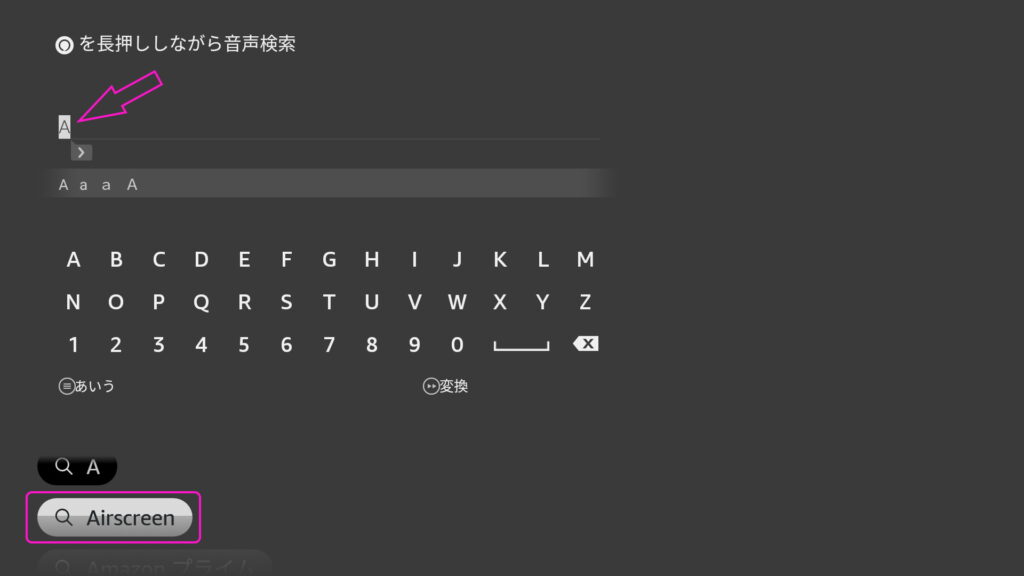
アプリストアのアプリ選択の画面に切り替わりますので、AirScreenを選びましょう。
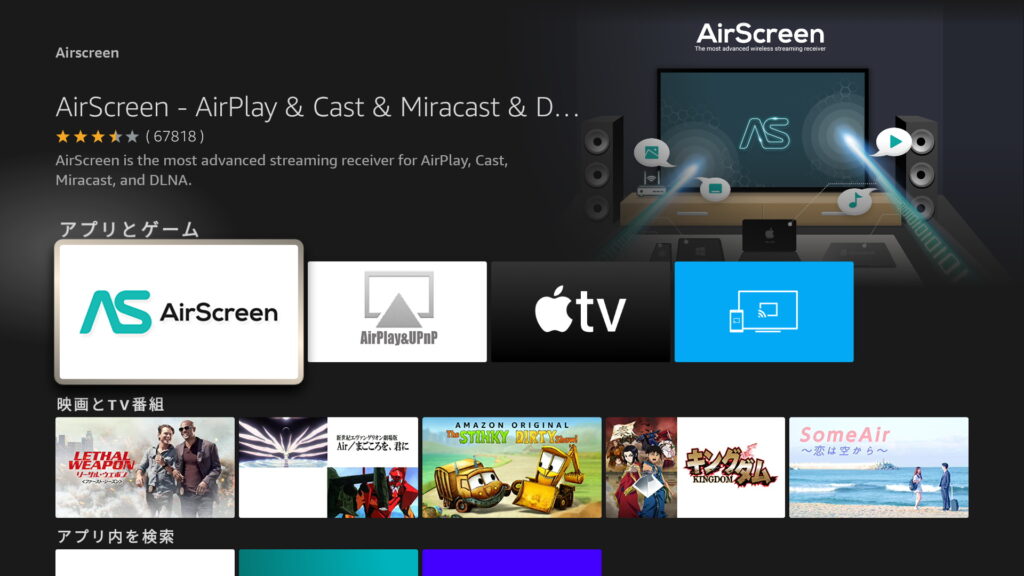
AirScreenのページで「入手」ボタンをクリックしてダウンロードとインストールを実行します。

インストール後にAirScreenを起動すると次の画面が表示されます。「確認」ボタンをクリックして先に進みましょう。
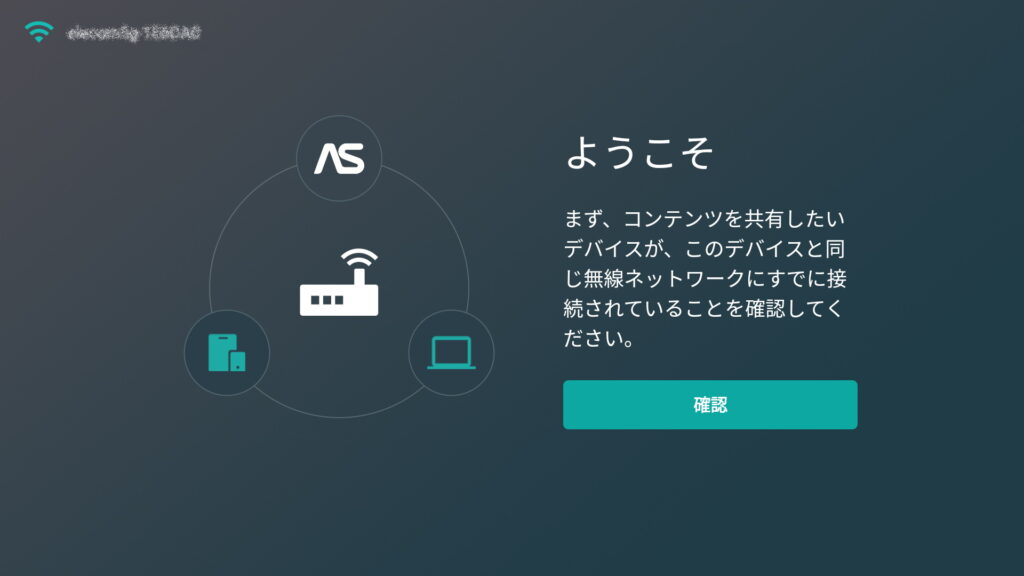
iPhone側との接続用QRコードが表示されますので、これをiPhoneのカメラアプリに読み込ませます。
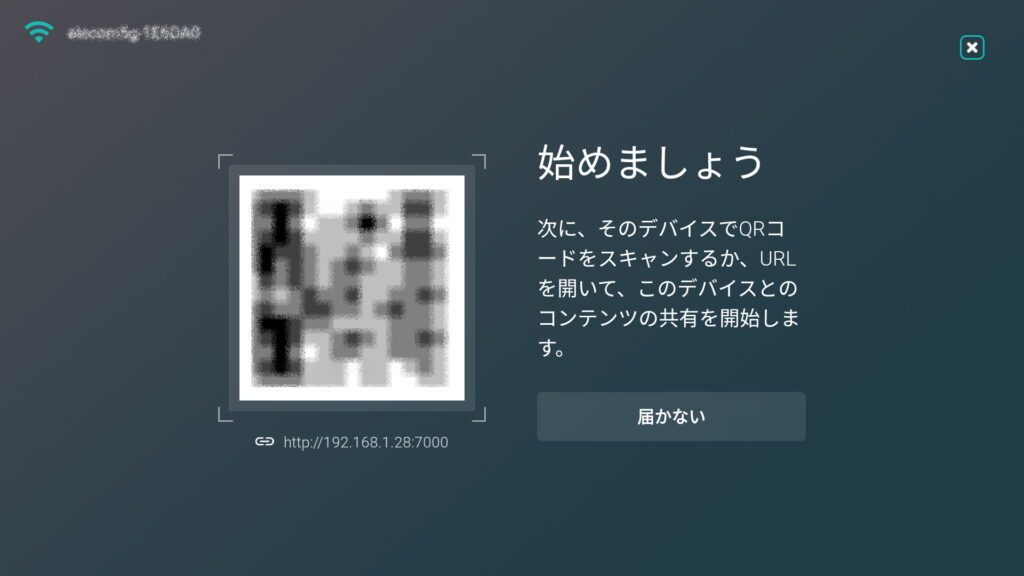
iPhoneのカメラアプリがQRコードを解読して表示されたアドレスにアクセスしましょう。するとすぐにFire TV StickのAirScreenアプリと接続されて、ミラーリングする内容を選択する画面が表示されます。
とりあえずAirScreen側の設定は画面全体をミラーリングするほうで進めてみましょう。
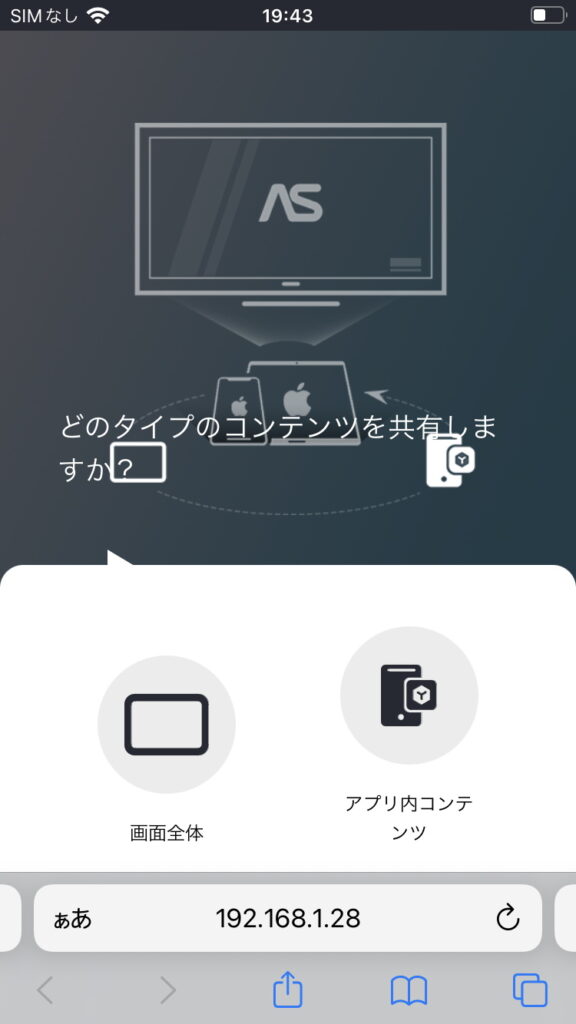
続いて、iPhone側のミラーリング設定のためにコントロールセンターを表示させてミラーリングのボタンをタップ。
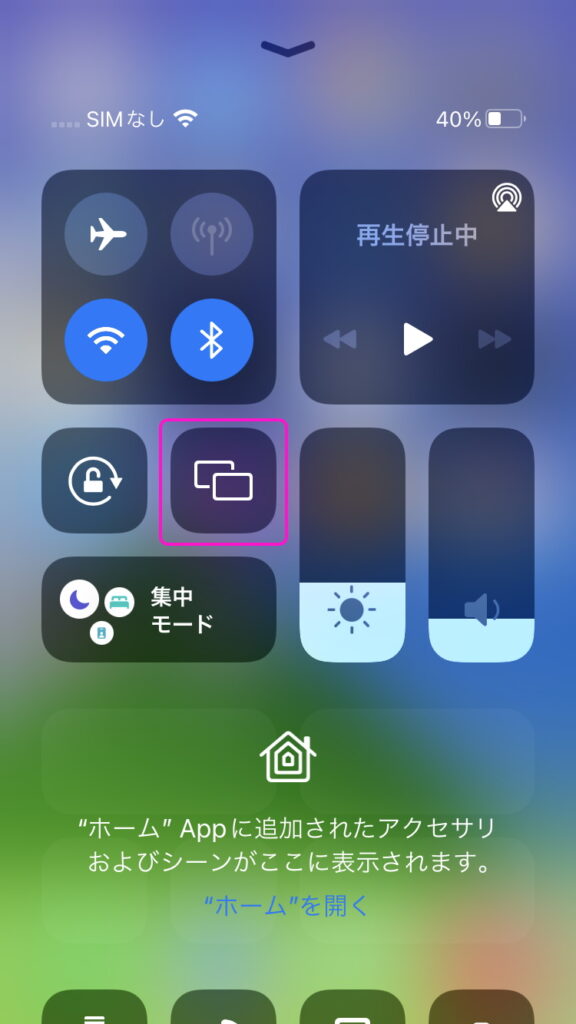
ミラーリング先になるAirScreenの名前を確認してこれをタップします。
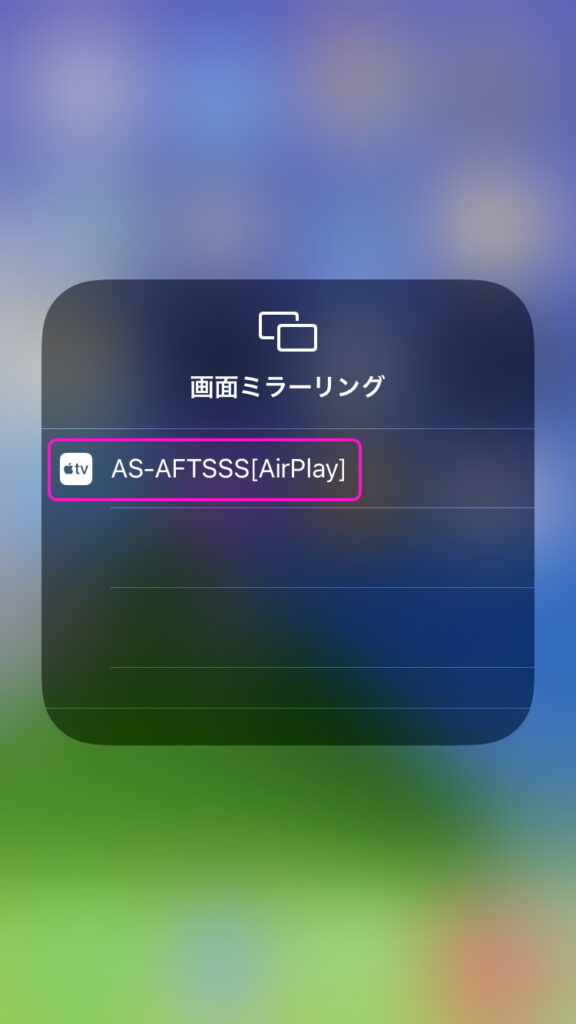
接続が成功するとiPhone側はこんな表示に切り替わるはずです。
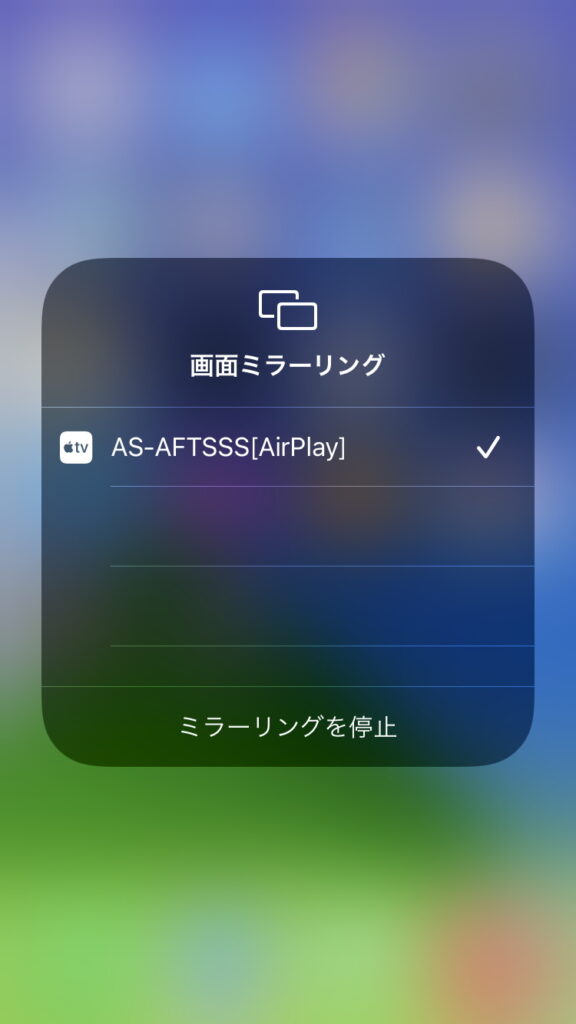
これでFire TV Stickを接続したディスプレイ/TVにiPhoneの画面がそのままミラーされます。
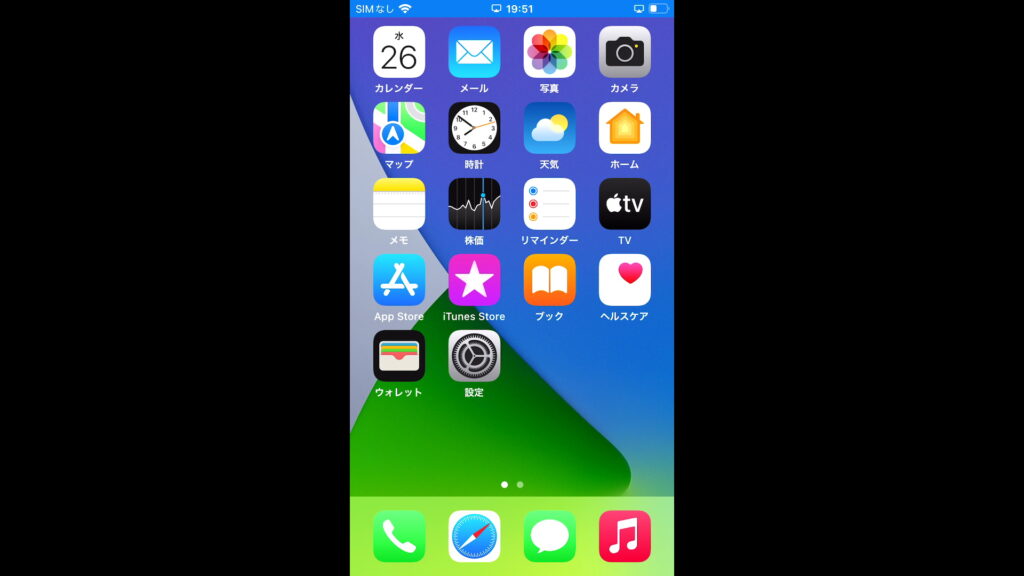
ミラーリングを終了させるときには、先ほどの画面で「ミラーリングを停止」のボタンをタップしましょう。
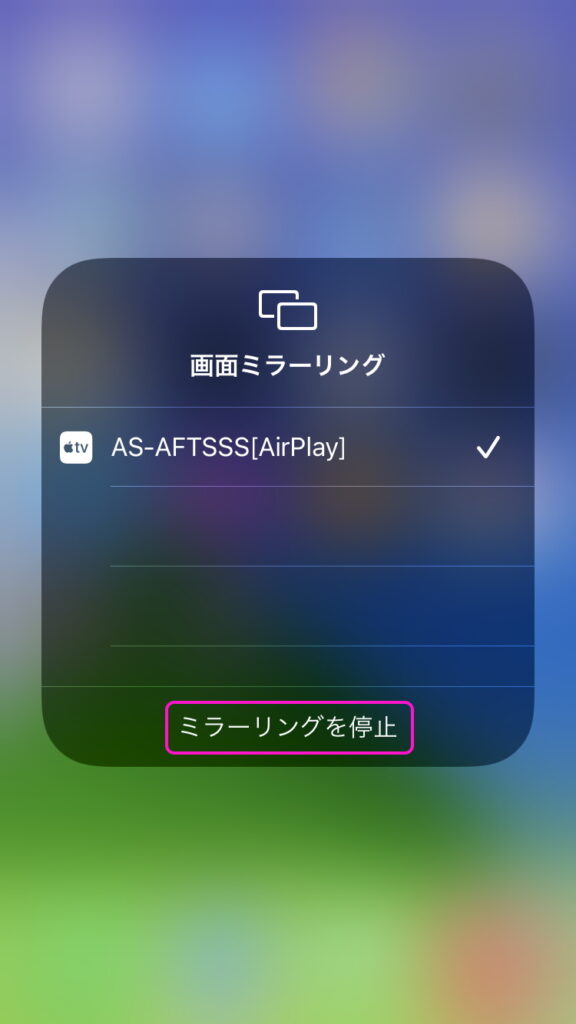
受信状態が非常に良好な環境だと、画面表示の遅延もかなり小さく画質も気になるレベルの劣化はありませんでした。かなり実用性の高いミラーリングが出来そうです。
AirScreenにはアプリ内課金で機能追加が出来るソフトですが、画面の基本的なミラーリングのみで利用するなら無料のままでも活用できます。

(2024/04/18 15:20:19時点 Amazon調べ-詳細)

(2024/04/18 16:33:42時点 Amazon調べ-詳細)

(2024/04/18 16:33:42時点 Amazon調べ-詳細)































